
デス・ストランディング(PC版)の推奨スペックとおすすめゲーミングPCを紹介していきます。
- デス・ストランディング(PC版)に必要なスペックと選び方
- デス・ストランディング(PC版)のGPU別ベンチマーク
- デス・ストランディング(PC版)のおすすめゲーミングPC
以上の内容で解説します。
おすすめゲーミングPCでは、「快適にプレイできる高コスパモデル」「最低限の条件を満たす安いモデル」「ウルトラワイドでプレイできるモデル」「おすすめゲーミングノート」を掲載しています。
デス・ストランディング(PC版)の特徴
PC版デス・ストランディングの特徴を見ていきましょう。
PS4版ではできないことが、PC版では可能です。
ウルトラワイドモニター対応

画像引用元:JAPANNEXT公式サイト
ウルトラワイドは通常のモニターより横幅の広いモニターのことです。
ウルトラワイドには「ウルトラワイドフルHD」や「ウルトラワイドWQHD」が存在します。
PC版のデス・ストランディングはウルトラワイドに対応しており、ゲームの視野角が広くなります。
解像度はフルHDやWQHDそれぞれのままです。
高フレームレートでプレイ可能
PS4版のデス・ストランディングでは60fpsが上限です。
これはPS4のフレームレート上限が60fpsに設定されているためです。
PC版のデス・ストランディングではフレームレート上限は240fpsに設定されているので、PS4版よりはるかに高いフレームレートでプレイできます。
フレームレートが高いと、画面移動でも残像が残らずなめらかな視点移動が可能になるほか、瞬発的な視点操作でも素早く敵を視認することができます。
フレームレートはゲームのプレイ快適性に大きく影響し、没入感が飛躍的にアップします。
デス・ストランディング(PC版)の必要スペックと推奨スペック
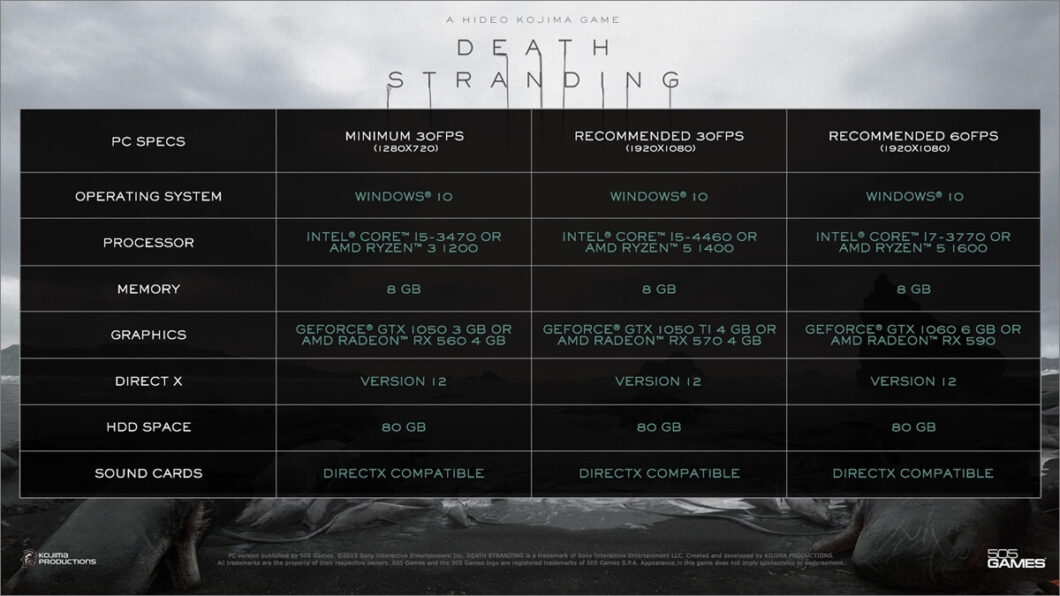
| 推奨動作環境 | 必要動作環境 | |
|---|---|---|
| OS | Windows 10 64-bit | Windows 10 64-bit |
| CPU | Intel Core i7-3770 AMD Ryzen 5 1600 | Intel Core i5-3470 AMD Ryzen 3 1200 |
| グラフィックボード | GeForce GTX 1060 6 GB AMD Radeon RX 590 | GeForce GTX 1050 3 GB AMD Radeon RX 560 4 GB |
| メモリ | 8GB | 8GB |
| ストレージ | 80GB | 80GB |
デス・ストランディングの公式サイトで発表されている必要動作環境、推奨動作環境です。
デス・ストランディングは必要スペックがやや高めに設定されており、推奨動作環境では「GeForce GTX 1060」程度のグラフィック性能が必要です。
これは2世代前のミドルスペック程度に該当し、現行モデルなら10万円以下のエントリークラス(低スペック)でも条件をクリアできます。
ただしストレージ容量が80GBととても大きいため、最低でも500GB以上なければかなり容量を圧迫してしまうでしょう。
ウルトラワイドモニターでプレイするなら、推奨スペックより更に高いスペックが必要となります。
デスストができるゲーミングPCの選び方
- どの解像度でプレイしたいかで選ぶ
- プレイする解像度で60fpsを維持できることを考慮する
- その解像度に対応した液晶モニター、接続ケーブルを用意する
デス・ストランディングはシングルプレイのオープンワールドゲームです。
フレームレートが高いほど滑らかで没入感のあるプレイが可能ですが、144~240fpsなどの高いフレームレートが必須というわけではなく、快適にプレイするには60fpsを維持することが重要です。
初心者では解像度を優先してしまいがちですが、WQHDの30fpsよりフルHDの60fpsの方が画面がぬるぬる動いてくれます。
グラフィックボード(GPU)とフレームレート
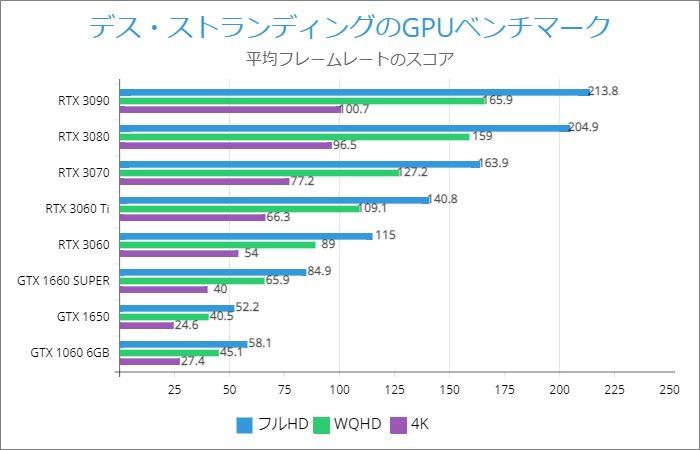
上のグラフはデス・ストランディングのフレームレートをGPU別に比較したものです。
CPUは各グラフィックボードで最も選ばれるものを搭載した時で計測しており、すべてのグラフィックボードで統一されていないので、あくまで参考値として見てください。
また計測はすべて「最高設定」で行っているので、ゲーム設定を落とすことでフレームレートを上げることができます。
フルHDの最高設定でプレイする場合ですが、60fpsでプレイするなら「GTX 1660 SUPER」、144fpsでプレイするなら「RTX 3070」が該当します。
240fpsでプレイするには、「RTX 3070」や「RTX 3080」でグラフィック設定を変更することで可能になります。
画質を下げてプレイするなら、それぞれ1つ下のグラフィックボードでも問題ないでしょう。
ゲーミングPCのコスパ、デス・ストランディングのプレイ快適性を考えると「RTX 3070搭載ゲーミングPCで、WQHD画質でプレイする」のが最もおすすめです。
CPU
CPUはデス・ストランディングにおいて、キャラクターの動作判定や攻撃の当たり判定に影響します。
CPUはグラフィックボードがボトルネックにならないものを選べば良いですが、現行モデルならグラフィックボードに合わせて選ぶ事で、それに対応したCPUが自動的に決められています。
現行モデルなら標準搭載されているCPUで十分ですから、カスタマイズでクラスアップする必要はありません。
デス・ストランディングプレイ中の動画を撮影したい場合は上位モデルに変えても良いでしょう。
現行モデルでは第10世代の「Core i5」や「Core i7」、「Ryzen 5 4600H」「Ryzen 7 4800H」などがおすすめです。
メモリ
メモリはデス・ストランディングにおいてCPU処理の速さに影響します。
メモリ容量が不足するとゲームが重くなったり、クラッシュする原因になります。
推奨スペックでは8GBとなっていますが、16GBをおすすめします。
メモリを16GB搭載することで乱戦時も重くならず、パソコンの通常使用時も快適サクサクに動作してくれます。
メモリはBTOパソコンショップでもカスタマイズ対応しているので、8GBのモデルでも16GBにカスタムして注文するのが良いでしょう。
デスストのグラフィック設定
ウルトラワイドの設定はアスペクト比を「21:9」に
アスペクト比を「21:9」にするとウルトラワイドモニタ表示(2,560✕1,080)になります。
画質設定はグラフィック品質設定によって一括変更が可能です。
デス・ストランディングはグラフィックを重視したシングルゲームなので、最高がおすすめです。
フレームレートを上げるなら「影と照明」の設定をオフ
アンビエントオクルージョンとスクリーンスペースリフレクションは、ゲーム内オブジェクトに影をつける設定です。
これはゲーム処理の重さに大きく影響するので、デス・ストランディングが重いと感じる場合や、フレームレートを上げたい場合はこれをオフにしましょう。
DLSS・FidelityFX: CASについて
DLSSとFidelityFX: CASは画質を落とさずゲームパフォーマンスを上げる設定です。
DLSSはRTX30シリーズで可能な設定で、通常これをオンにしておくほうがゲームが快適にプレイできます。
ただしグラフィック画質を最高にしたい場合はどちらもオフにする必要がありますが、負荷は大きくなります。
デスストがエラー落ちする時の解決法
デス・ストランディング(PC版)のエラー落ち対処法
・NVIDIAのデススト最適化ドライバをインストールする
・メモリ容量を増やす
デス・ストランディング(PC版)はエラー落ちによるPCシャットダウンが多数報告されていました。
これによりNVIDIAから最新のデスストに最適化されたグラフィックドライバが配信されているので、これをアップデートすることでエラー落ちを解決できます。
またメモリ容量が不足している場合もエラー落ちが発生します。
こちらは動作環境を満たしていないことが原因のため、メモリ容量を物理的に増やす必要があります。
デスストが快適にプレイできるおすすめゲーミングPC
NEXTGEAR JG-A7G6T(スターター5点セット)
NEXTGEAR JG-A7G6T(スターター5点セット)【マウスコンピューター】

| OS | Windows 11 Home |
| CPU | AMD Ryzen 7 5700X |
| GPU | GeForce RTX 4060 Ti |
| メモリ | 16GB |
| ストレージ | 512GB NVMe SSD |
| 電源 | 750W (80PLUS BRONZE) |
| 価格(税込) | ¥209,800 36回まで分割手数料無料 |
- 最新ゲームを高画質でプレイ可能
- オンラインゲームを快適にプレイ可能
- PC本体、モニター、ヘッドセット、マウス、キーボードのセット
G-Tune DG-I7G70(オーロラコレクションセット) ※MOD
G-Tune DG-I7G70(オーロラコレクションセット)【マウスコンピューター】

| OS | Windows 11 Home |
| CPU | Core i7-13700F |
| GPU | GeForce RTX 4070 |
| メモリ | 32GB |
| ストレージ | 500GB NVMe SSD |
| 電源 | 750W (80PLUS BRONZE) |
| 価格(税込) | ¥313,000 36回まで分割手数料無料 |
- 最新ゲームを4K画質でプレイ可能
- オンラインゲームを快適にプレイ可能
- すべてホワイトカラーで統一された5点セット
NEXTGEAR JG-A5G6T
NEXTGEAR JG-A5G6T【マウスコンピューター】

| OS | Windows 11 Home |
| CPU | AMD Ryzen 5 4500 |
| GPU | GeForce RTX 4060 Ti |
| メモリ | 16GB |
| ストレージ | 1TB NVMe SSD |
| 電源 | 750W (80PLUS BRONZE) |
| 価格(税込) | ¥144,800 36回まで分割手数料無料 |
- 最新ゲームを高画質でプレイ可能
- オンラインゲームを快適にプレイ可能
- PCゲームにMODを導入してプレイ可能
GALLERIA XA7C-R47T ※4K
GALLERIA XA7C-R47T【ドスパラ】

| OS | Windows 11 Home |
| CPU | Core i7-14700F |
| GPU | GeForce RTX 4070 Ti 12GB |
| メモリ | 32GB |
| ストレージ | 1TB NVMe SSD |
| 電源 | 750W (80PLUS BRONZE) |
| 価格(税込) | ¥304,980 36回まで分割手数料無料 |
- 最新ゲームを4K画質でプレイ可能
- オンラインゲームを快適にプレイ可能
- PCゲームにMODを導入してプレイ可能
GALLERIA ZA7C-R48 Core 14700KF搭載 ※MOD
GALLERIA ZA7C-R48S【ドスパラ】

| OS | Windows 11 Home |
| CPU | Core i7-14700KF |
| GPU | GeForce RTX 4080 SUPER 16GB |
| メモリ | 32GB DDR5 |
| ストレージ | 1TB Gen4 SSD |
| 電源 | 1000W (80PLUS PLATINUM) |
| 価格(税込) | ¥419,980 36回まで分割手数料無料 |
- 最新ゲームを4K画質でプレイ可能
- 何でもできる最高峰スペック
- 動画配信や録画も快適
GALLERIA XL7C-R46-5
GALLERIA XL7C-R46-5【ドスパラ】

| OS | Windows 11 Home |
| CPU | Core i7-13700H |
| GPU | GeForce RTX 4060 8GB LaptopGPU |
| メモリ | 16GB |
| ストレージ | 500GB Gen4 SSD |
| 画面 | 15.6インチ 144Hz |
| 価格(税込) | ¥234,980 36回まで分割手数料無料 |
- 最新ゲームを高画質でプレイ可能
- オンラインゲームを快適にプレイ可能
- マイクラがすぐにプレイ可能
Vector-GP68HX-12VH-3203JP ※MOD
Vector-GP68HX-12VH-3203JP【MSI】

| OS | Windows 11 Home |
| CPU | Core i9-13980HX |
| GPU | GeForce RTX 4080 Laptop GPU |
| メモリ | 32GB |
| ストレージ | 1TB NVMe SSD |
| 画面 | 16インチ 240Hz |
| 価格(税込) | ¥339,800 |
- 最新ゲームを最高画質でプレイ可能
- オンラインゲームを快適にプレイ可能
- フレームレート240fpsまで対応
